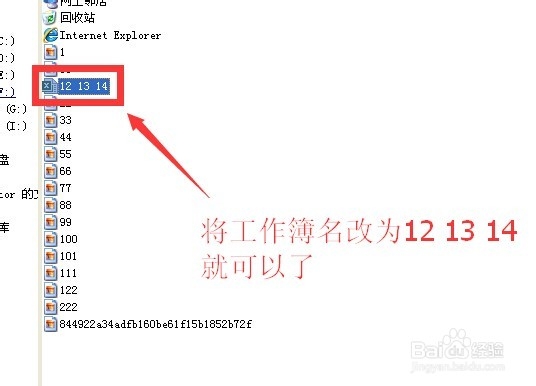excel工作簿、工作表、选区操作实例详解
1、虽然是在桌面操作,但最好在资源管理器中进入桌面,这样设置文件显示方式为列表,就可以查看到长文件名的全称

2、合并之前将工作簿改名,改名的原则是体现差异,工作簿内是班级就以班级命名,工作簿内是年级就以年级命名

3、打开年级工作簿,最上方的是工作簿名,最下方的是工作表名,中间的是三个班级的名字,工作簿和工作表名字要对应,是包含同一年级三个班级的工作表

4、打开一个班级工作表,上方的工作簿名是班级,下方的工作表名是班级,表内的班级单元格是班级,三方要对应,另外要删除无用的工作表,只留下有用的工作表,右键点击标签即可选择删除
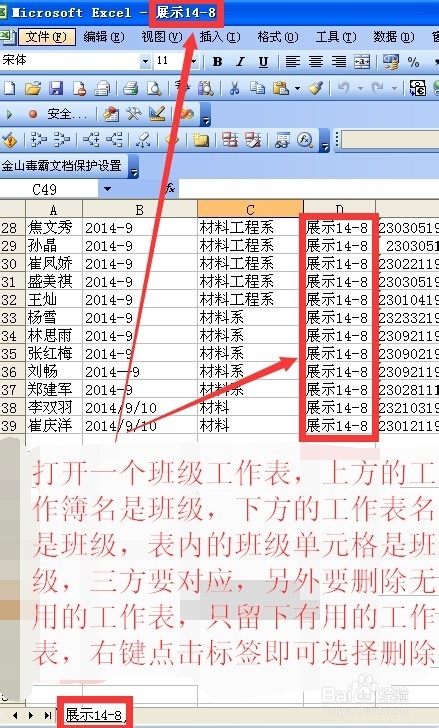
5、更改工作表名字和更改工作簿的名字方法类似,右键点击工作表标签当工作表标签变成反白显示时就可以输入新的工作表名字
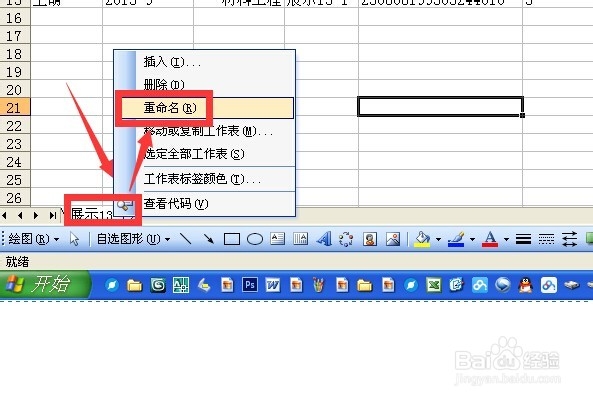
6、更改工作簿名字就是更改文件名,在文件关闭时,右键单击工作簿名字,选择重命名即可修改工作簿名字
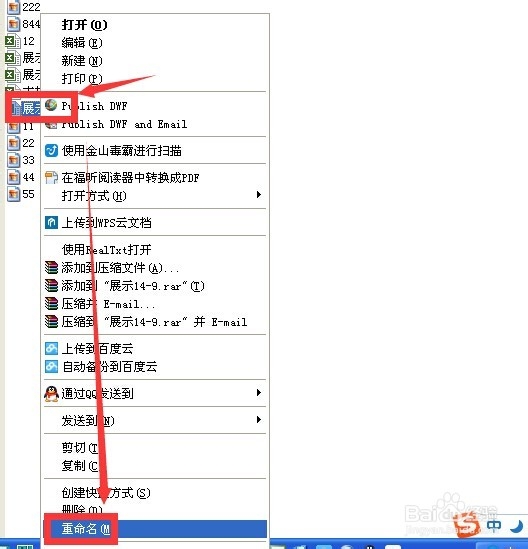
7、下面要做的是打开红框中的12工作簿然后分别打开绿框中的两个工作簿将它们移动或复制到12工作簿,在分别打开蓝色框中的两个工作簿并分别将其中的工作表移动或复制到12工作簿,注意没完成一次复制或移动立刻关闭该工作簿

8、右键点击工作表标签 移动或复制工作表 选择12工作表 移至最后 然后点击确定

9、最终将13两个班工作簿工作表 14两个班工作簿工作表移动到了12工作簿
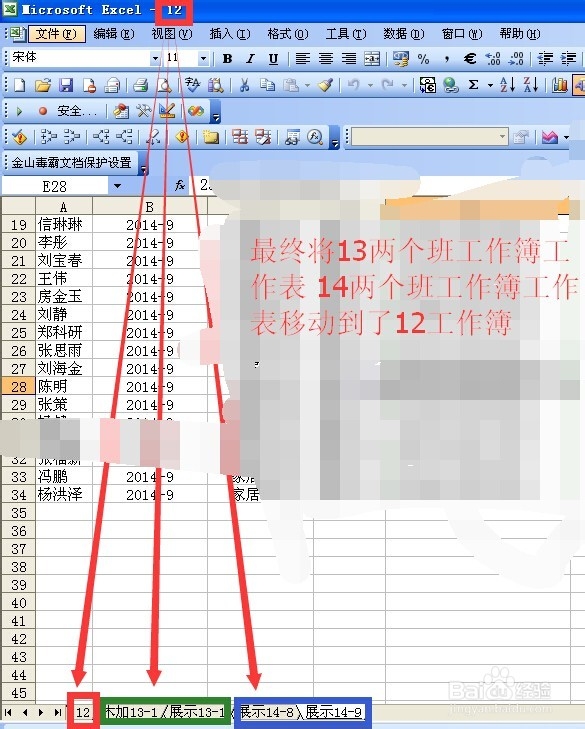
10、点击要复制的工作表标签选中 鼠标拖动选中列表 点右键复制区域 此时复制区域出现闪动的光标 点击要粘贴的工作表,点要粘贴的最上方列表,右键点击粘贴
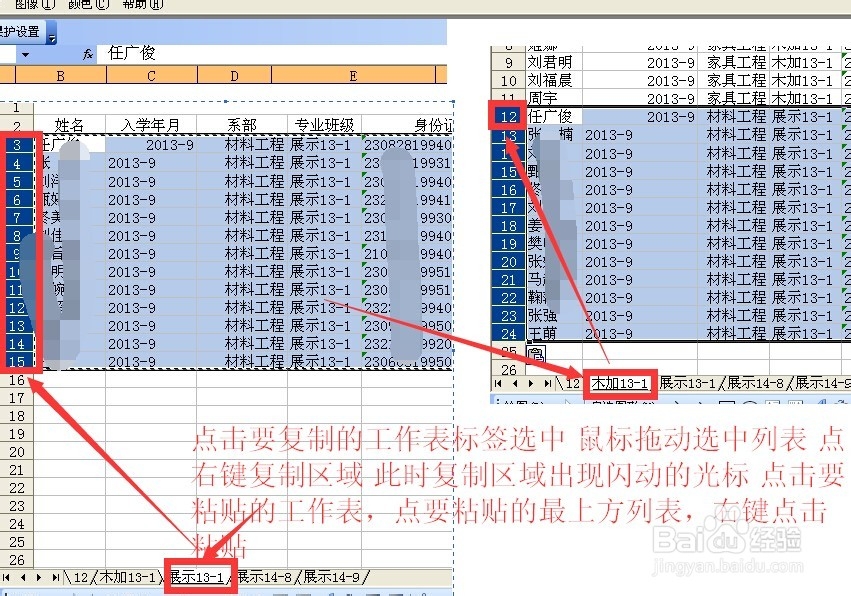
11、将工作表名改为13,然后删除已经刚才复制的工作表
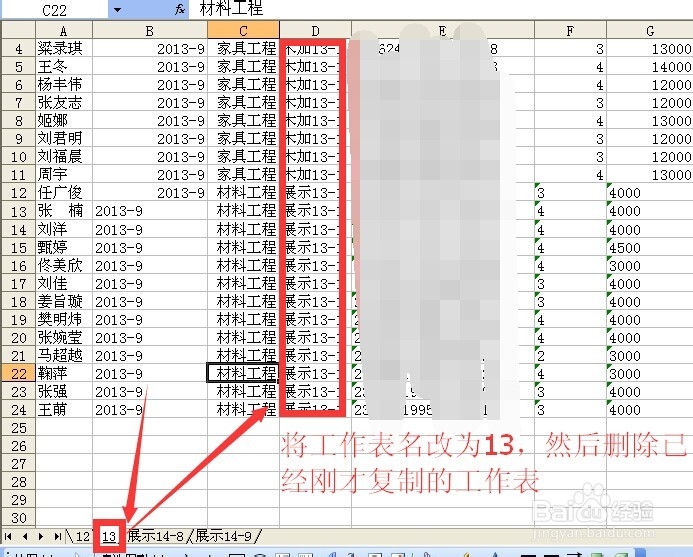
12、最终三个工作表都是年级工作表
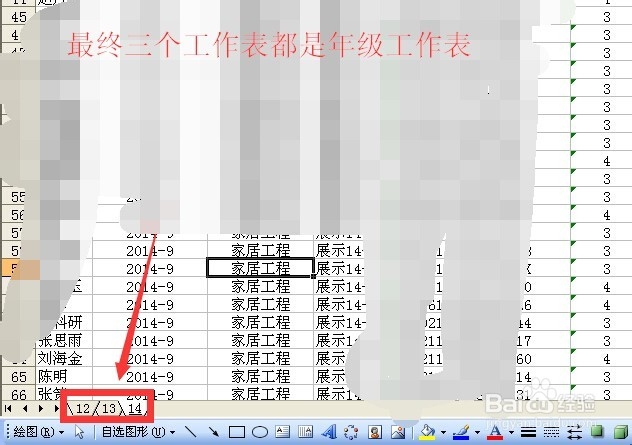
13、将工作簿名改为12 13 14就可以了